Nem kell még egyszer elmondani, hogy mindenA Windows alapú számítógépek használója a normál bejelentkezés pillanatától kezdve egy zenedarab lejátszását, egy bizonyos művelet végrehajtása során pedig más hangot hall. Most megnézzük, milyen hangáramkörök vannak a Windows 7-hez vagy a család bármely más „operációs rendszeréhez”. Ezenkívül megpróbáljuk jelezni, hogyan telepítsünk újakat a legalacsonyabb költséggel.
Melyek a Windows 7 és a rendszer más verzióinak hangzásképei?
Mint már világos, a hangséma azhangfájlok meghatározott készlete, amelyek mindegyike egy adott felhasználói művelethez van társítva. Például amikor az egér rákattint egy objektumra, a felhasználó kattanást hall, kijelentkezéskor, munkavégzéskor vagy felhasználóváltáskor valamilyen búcsúzene szólal meg stb.

Elvileg egy szabványkészlet, amelybentartalmaz például hangsémákat a Windows 7 vagy az operációs rendszer bármely más verziójához, amelyeket sok felhasználó nem talál olyan hétköznapinak, hanem túl gyakran egyszerűen unalmasnak. Nem meglepő, hogy sok használatukat egyszerűen kikapcsolják a rendszerben, bár másrészt könnyen megváltoztathatók, mert ma a világhálón rengeteg egyedi hang található, amelyek akár fel is emelhetik. a lelkedet.
Az alapértelmezett hangséma módosítása
Először is világosan meg kell érteni, hogy mindegyikA szabványos tervezési témája, mondjuk a „Hét” ugyanazoknak a szabványos hangsémáknak felel meg a Windows 7 rendszerben. Ez az „operációs rendszerek” teljes családjára vonatkozik. Az aktuálisan használt téma megváltoztatása pedig automatikusan a hangséma változását vonja maga után. Ezért, mielőtt megváltoztatná a hangot a saját áramkör létrehozásakor, el kell mentenie azt.

A szakasz eléréséhez használja a szabványt„Vezérlőpult”, ahol a hangmenü van kiválasztva (a régebbi verziókban a cím tartalmazza a „beszéd- és audioeszközök”-t is). Van egy szakasz a hangsémák megváltoztatásához.
A leírás alatti ablakban minden láthatólehetséges műveletek és a megfelelő hangok. Valójában bármilyen hangot egyszerűen megváltoztathat magának a folyamatnak és a jobb alsó sarokban található áttekintés gomb kiválasztásával. A megjelenő ablakban válassza ki a kívánt fájlt, de csak WAV formátumban.
Sajnáljuk, más hangfájlok nem támogatottak,kár, mert a WAV fájlok az azonos MP3 formátumhoz képest több tízszer nagyobb méretűek, és számítógépen való tárolásuk nagy lemezterületet használva, ahogy mondani szokás, veszteséges. Az egyetlen indoklás az, hogy az ilyen fájlok kis töredékek, és nem tartanak tovább néhány tíz másodpercnél. Nem, természetesen hozzárendelhet egy teljes sávot a folyamathoz WAV formátumban, de mennyire praktikus ez?
De térjünk vissza a diagramokhoz.Amint az már világos, miután az egyes műveletekhez csatolta a szükséges hangokat, ezt a sémát meg kell menteni későbbi használatra. Ellenkező esetben a téma megváltoztatásakor a hangokat ismét manuálisan kell módosítani.
Hogyan telepíthetem a hangsémát Windows XP és újabb rendszerekhez speciális telepítőkkel?
Mint látható, az első módszer elegendőmunkaigényes. Ezért jobb, ha kész csomagokat használunk, amelyek telepíthetők a rendszerbe. Az egyetlen negatívum, hogy ezzel a megoldással a felhasználó korlátozott hangkészletet fog kapni. Azonban minden hang először megváltoztatható, majd mentheti az aktuális sémát más néven.
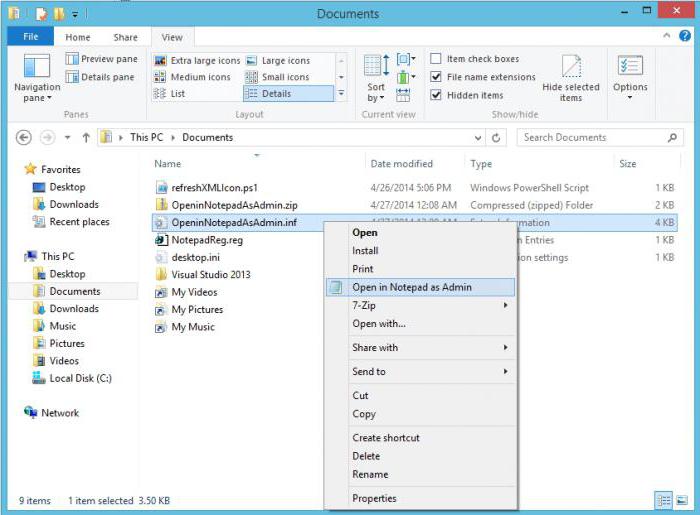
Tehát az ilyen csomagok letölthetők az internetről a címennormál telepítők (EXE fájlok) vagy INF telepítőfájlok formájában, amelyek leggyakrabban illesztőprogramokra hivatkoznak, de esetünkben nem, a hozzá tartozó WAV fájlkészlettel. Annak érdekében, hogy ne módosítsa manuálisan a hangokat, kattintson a jobb gombbal az INF fájlra, és válassza ki az „Install” parancsot, és ne a „Megnyitás” parancsot, ahogy egyesek gondolják. A rendszer automatikusan telepíti a sémát. Sőt, még magát a hangokat tartalmazó mappát és a telepítőfájlt sem kell abba a könyvtárba helyezni, ahol a szabványos sémákat tárolják.
Hangáramkörök telepítése hangcsomagok segítségével
Nem kevésbé gyakran, amikor készleteket tölt le az internetről, találkozhat a Windows 8 hangsémákkal, például a .soundpack kiterjesztéssel.
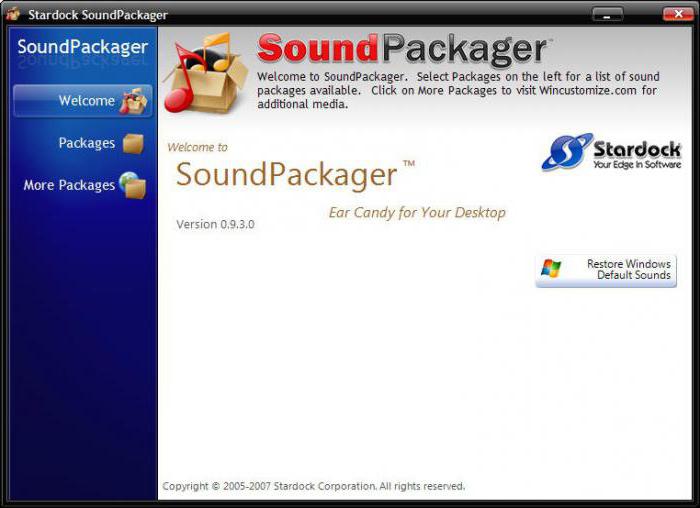
Ebben az esetben először telepítenie kellegy SoundPackager nevű kis segédprogram. Az indítás után válassza ki a fájl importálási parancsot, és keresse meg a letöltött hangcsomagot. Amint megnyílik a séma, használja a Csomag alkalmazása gombot, majd válasszon egyet a lehetőségek közül: Bővített csomag alkalmazása (a készletben található összes hang használata) vagy Normál csomag alkalmazása (egyszerűsített séma telepítése).
Az eredmény
Hozzá kell tenni, hogy a bejelentkezési hangEzt így nem tudod megváltoztatni. Ehhez komolyabb segédprogramokat kell használnia. Ezenkívül a SoundPackager programmal rendelkező verzióban folyamatosan „lóg” a RAM-ban. Döntse el maga, mennyire van szüksége rá. Az első módszer túl hosszú, de lehetővé teszi személyes gyűjtemény létrehozását. De ha integrált csomagokat használ EXE-fájlból történő telepítéssel, ez a módszer a gyors eszköz, amely néhány percen belül automatikusan lecseréli a Windows 7 vagy bármely más rendszer hangsémáit (ez a sémák telepítését, majd a rendszerbe történő integrálását jelenti) .












